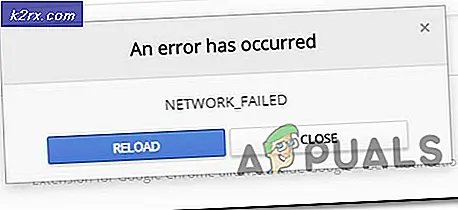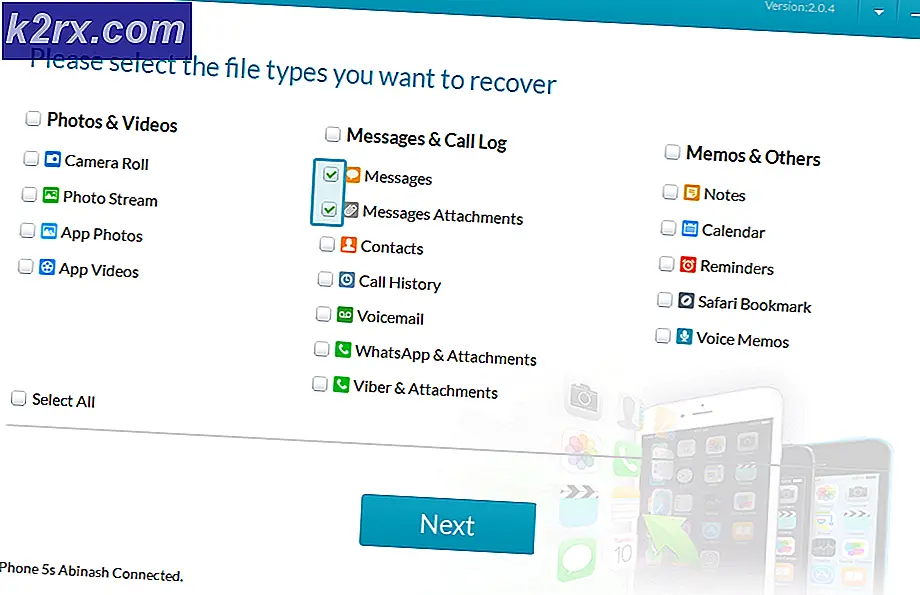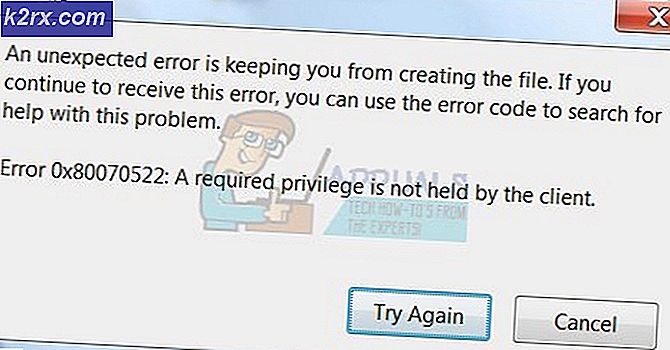Düzeltme: Windows Düzeltme Adımları SD Kartı Biçimlendiremedi
Bellek kartı dosyaları, fotoğrafları ve videoları saklamak ve taşımak için çok kullanışlı ve güvenilir bir cihazdır. Günümüzde çoğu cep telefonu ve kamera, cihaz hafızasını bir hafıza kartı ile genişletme seçeneğine sahiptir. Ancak, hafıza kartınız cihazınızın dahili depolama alanı veya bilgisayar sabit sürücüsü kadar güvenilir değildir. Önemli dosyaları varsa, hafıza kartınızı düzenli aralıklarla yedeklemenizi tavsiye ederim.
Bazen, hafıza kartınızı bilgisayarınıza taktığınızda, hafıza kartınızın formatlanması gerektiğini belirten bir mesaj alırsınız. Biçimle devam etmeden önce, önemli dosyalar içermediğinden emin olun. Biçimlendirmeyi seçerseniz, Windows kartı formatlamaya çalışır. Ancak, bazı durumlarda, Windows size Windows'un bellek kartı / sd kartını formatlayamadığı bir mesaj gösterecektir.
Bu kılavuzda, sorunu çözmek için birkaç yöntem listeleyeceğiz.
SD Kart ve Kart Okuyucunun Çalışıyor olup olmadığını kontrol edin
Hafıza kartınızı bilgisayardan çıkarın ve aynı harici veya dahili hafıza kartı okuyucu cihazına başka bir hafıza kartı takın. Diğer kartlar düzgün çalışıyorsa, kart okuyucunun düzgün çalıştığından emin olabilirsiniz. Çalışıyor olup olmadığını kontrol etmek için hafıza kartınızı başka bir bilgisayara veya cihaza takın. Kartınız iyi ise, biçimlendirmek için sonraki adıma geçebilirsiniz.
SD Bellek Kartını Windows Disk Yönetimi'nden Biçimlendirme
Kartın bağlı olduğunu varsayarsak. Windows tuşunu basılı tutun ve R tuşuna basın, diskmgmt.msc yazın ve Tamam'a tıklayın.
Disk Yönetimi penceresinde, SD bellek kartınızı bulun - Üzerine sağ tıklayın ve Biçim'i seçin. Bu işe yaramazsa - komut isteminden biçimlendirmeyi deneyin.
PRO TIP: Sorun bilgisayarınız veya dizüstü bilgisayar / dizüstü bilgisayar ile yapılmışsa, depoları tarayabilen ve bozuk ve eksik dosyaları değiştirebilen Reimage Plus Yazılımı'nı kullanmayı denemeniz gerekir. Bu, çoğu durumda, sorunun sistem bozulmasından kaynaklandığı yerlerde çalışır. Reimage Plus'ı tıklayarak buraya tıklayarak indirebilirsiniz.SD Bellek Kartını Windows Komut İstemi'nden Biçimlendirme
Başlat -> Yazım cmd -> Sağ Tıkla cmd tıklayın ve Yönetici Olarak Çalıştır'ı seçin.
Komut İstemi penceresine diskpart yazın ve Enter tuşuna basın.
Liste diski yazın ve Enter'a basın.
Select disk (disk numarası) yazın ve Enter tuşuna basın .
Temiz yazın ve Enter'a basın.
Birincil bölüm oluştur yazın ve Enter'a basın.
Fs = FAT32 formatını hızlı yazın ve Enter'a basın.
Türü Çıkış .
SD hafıza kartınız biçimlendirilmiş ve kullanıma hazır.
PRO TIP: Sorun bilgisayarınız veya dizüstü bilgisayar / dizüstü bilgisayar ile yapılmışsa, depoları tarayabilen ve bozuk ve eksik dosyaları değiştirebilen Reimage Plus Yazılımı'nı kullanmayı denemeniz gerekir. Bu, çoğu durumda, sorunun sistem bozulmasından kaynaklandığı yerlerde çalışır. Reimage Plus'ı tıklayarak buraya tıklayarak indirebilirsiniz.